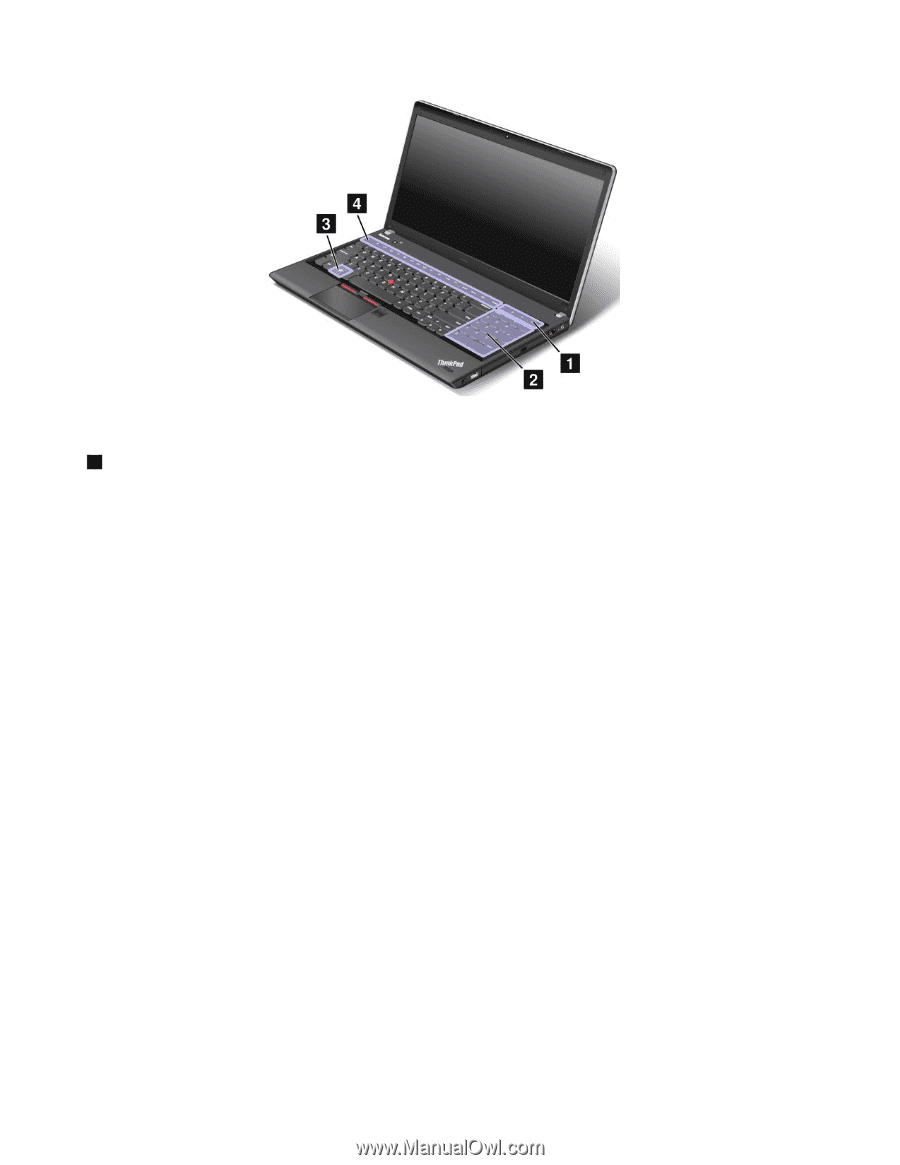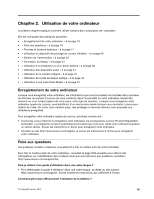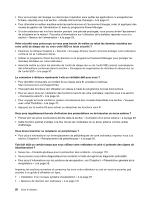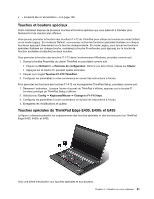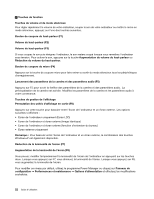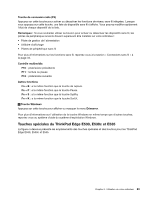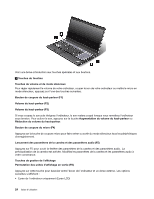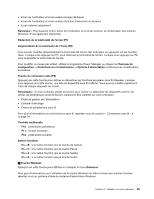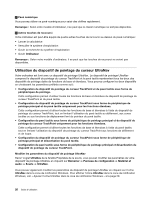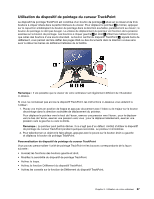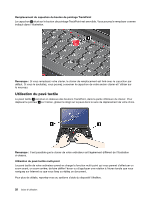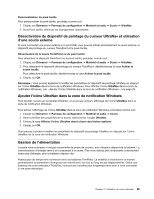Lenovo ThinkPad Edge E530 (French) User Guide - Page 42
prévisualisation de la caméra est activée. Modifiez les paramètres de la caméra et les paramètres audio à
 |
View all Lenovo ThinkPad Edge E530 manuals
Add to My Manuals
Save this manual to your list of manuals |
Page 42 highlights
Voici une brève introduction aux touches spéciales et aux boutons. 4 Touches de fonction Touches de volume et de mode silencieux Pour régler rapidement le volume de votre ordinateur, couper le son de votre ordinateur ou mettre le micro en mode silencieux, appuyez sur l'une des touches suivantes. Bouton de coupure du haut-parleur (F1) Volume du haut-parleur (F2) Volume du haut-parleur (F3) Si vous coupez le son puis éteignez l'ordinateur, le son restera coupé lorsque vous remettrez l'ordinateur sous tension. Pour activer le son, appuyez sur la touche Augmentation du volume du haut-parleur ou Réduction du volume du haut-parleur. Bouton de coupure du micro (F4) Appuyez sur la touche de coupure micro pour faire entrer ou sortir du mode silencieux tous les périphériques d'enregistrement. Lancement des paramètres de la caméra et des paramètres audio (F5) Appuyez sur F5 pour ouvrir la fenêtre des paramètres de la caméra et des paramètres audio. La prévisualisation de la caméra est activée. Modifiez les paramètres de la caméra et les paramètres audio à votre convenance. Touches de gestion de l'affichage Permutation des unités d'affichage en sortie (F6) Appuyez sur cette touche pour basculer entre l'écran de l'ordinateur et un écran externe. Les options suivantes s'affichent : • Ecran de l'ordinateur uniquement (Ecran LCD) 24 Guide d'utilisation